AutoCAD là phần mềm rất phổ biến trong lĩnh vực thiết kế và vẽ kỹ thuật. Lệnh RAY trong AutoCAD là một trong những lệnh thường được sử dụng để vẽ đường gióng trong CAD.
Lệnh RAY – Vẽ nửa đường thẳng
Lệnh RAY trong AutoCAD được sử dụng để vẽ một nửa đường thẳng qua tâm đường tròn. Khác với lệnh XLine, lệnh RAY sẽ chỉ vẽ nửa đường thẳng từ điểm đầu tiên được xác định.
Bạn đang xem: Lệnh RAY trong AutoCAD – Kỹ thuật vẽ đường gióng trong CAD
Cách sử dụng lệnh RAY trong AutoCAD:
- Nhập lệnh
RAYtrong thanh lệnh hoặc tìm trong Menu: Draw -> Ray - Chọn điểm đầu tiên (điểm xuất phát) bằng cách nhấp chuột.
- Chọn điểm thứ hai (điểm định hướng cho nửa đường thẳng) bằng cách nhấp chuột.
- Chọn điểm khác (điểm định hướng cho nửa đường thẳng mới đi qua điểm thứ hai).
- Nhấn
Enterđể hoàn thành lệnh.
Với lệnh RAY, bạn có thể tạo ra các đường thẳng không giới hạn xuất phát từ một điểm gốc. Điều này rất hữu ích trong việc vẽ các đường thẳng có độ dài không xác định.
Các lệnh liên quan và khóa học AutoCAD
Ngoài lệnh RAY, AutoCAD còn có nhiều lệnh khác để thực hiện các công việc liên quan đến vẽ kỹ thuật. Bạn có thể tìm hiểu thêm về các lệnh này tại Izumi.Edu.VN.
Nếu bạn quan tâm đến việc học AutoCAD, trung tâm chúng tôi cung cấp các khóa học chuyên nghiệp về AutoCAD. Hãy ghé thăm Izumi.Edu.VN để có thêm thông tin chi tiết.
Các câu hỏi thường gặp về lệnh RAY trong AutoCAD
Dưới đây là một số câu hỏi thường gặp liên quan đến lệnh RAY trong AutoCAD:
Lệnh “RAY” là gì?
Lệnh “RAY” trong AutoCAD được sử dụng để vẽ đường thẳng không giới hạn, bắt đầu từ một điểm gốc và không bao giờ kết thúc.
Làm cách nào để sử dụng lệnh “RAY” trong AutoCAD?
Bạn có thể sử dụng lệnh “RAY” bằng cách:
- Nhập “RAY” trong thanh lệnh và nhấn
Enter. - Chọn điểm gốc cho đường gióng.
- Xác định hướng cho đường gióng bằng cách chỉ định một điểm trên màn hình.
Làm thế nào để xác định hướng của đường gióng?
Khi bạn đã chọn điểm gốc và điểm xác định hướng của đường gióng, AutoCAD sẽ vẽ một đoạn đường thẳng bắt đầu từ điểm gốc và đi qua điểm xác định hướng. Đường gióng sẽ không bao giờ kết thúc.
Làm cách nào để kết thúc công việc sử dụng lệnh “RAY”?
Lệnh “RAY” làm việc liên tục và không có công cụ kết thúc nào. Bạn có thể nhấn phím “Esc” hoặc sử dụng lệnh khác để chuyển đổi chế độ vẽ đường gióng.
Khi nào nên sử dụng lệnh “RAY”?
Lệnh “RAY” thường được sử dụng khi bạn cần vẽ đường thẳng xuất phát từ một điểm và không bị giới hạn bởi độ dài.
Có cách nào để thay đổi độ dài của đường gióng sau khi đã vẽ?
Điểm gốc của đường gióng sẽ luôn được giữ nguyên và bạn không thể thay đổi độ dài của đường gióng sau khi đã vẽ nó. Để thay đổi độ dài, bạn có thể vẽ một đoạn đường mới hoặc sử dụng các lệnh khác để tạo điểm cuối đoạn đường mới tại điểm mong muốn.
Lưu ý rằng cách sử dụng lệnh “RAY” và các tính năng liên quan có thể thay đổi dựa trên phiên bản của AutoCAD mà bạn đang sử dụng. Vui lòng kiểm tra hướng dẫn tài liệu của phiên bản AutoCAD của bạn để biết thêm thông tin chi tiết.
Chúc bạn thành công!
Nguồn: https://izumi.edu.vn/
Danh mục: Tài liệu điện